Cum să picteze pentru a modifica dimensiunea imaginii, calculatorul pentru manechine

Vom continua să se ocupe cu vopseaua de programul. Se întâmplă ca o fotografie sau orice altă imagine este prea mare, sau invers, mici. Pentru a modifica dimensiunea nu are nevoie de Photoshop, Paint, este capabil să facă față acestei sarcini. Deci, astăzi vă va învăța cum să reducă sau mări imaginea în Paint.
Deci, deschide programul Paint și, în primul rând deschide orice imagine.
1. Faceți clic pe "File".
2. meniul drop-down în cazul în care am ales să „Open“ și selectați imaginea dorită.
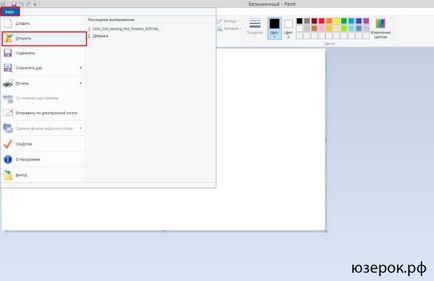
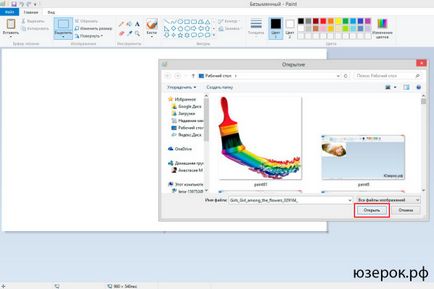
3. Deschideți o imagine și este imens! Acum, faceți clic pe „Redimensionare“.

4. Va apărea o fereastră în care putem specifica diverși parametri.
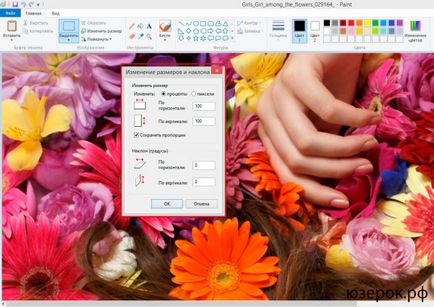
Putem schimba dimensiunea și de a face panta. Am subliniat valoarea de 50 procente pe orizontală și pe verticală.
5. Acesta este modul în care am redus imaginea în Paint. puteți de asemenea, crește.
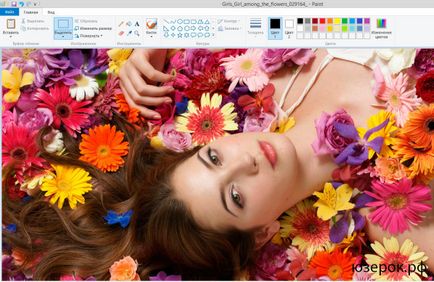
6. Din nou, faceți clic pe „Redimensionare“, și să facem panta.
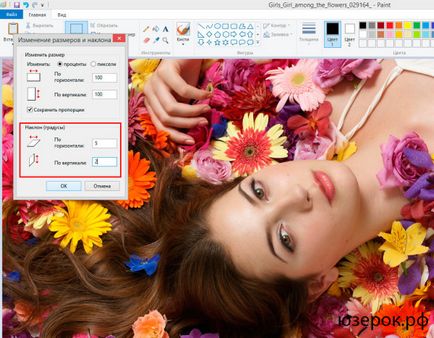
Intram intr-o valoare și asta e ceea ce obținem:

Asta e tot. Cu acest articol, ați învățat cum să reducă și să mări imaginea în Paint și înclinația de a face.